 Página delantera > Tutoriales de software > 2 formas de hacer que Windows 10 Pro vuelva a Windows 10 S
Página delantera > Tutoriales de software > 2 formas de hacer que Windows 10 Pro vuelva a Windows 10 S
2 formas de hacer que Windows 10 Pro vuelva a Windows 10 S
Desde mi punto de vista, es fácil y rápido actualizar desde un dispositivo con Windows 10 S a Windows 10 Pro. Si quieres intentar revertirlo. Aquí hay dos formas de mostrarle cómo volver a Windows 10 S. Sigamos:
- Forma 1: revertir de Windows 10 Pro a Windows 10 S con el archivo de imagen de recuperación
- Forma 2: devolver Windows 10 Pro a Windows 10 S con el instalador
Forma 1: revertir de Windows 10 Pro a Windows 10 S con el archivo de imagen de recuperación
Cambiar de Windows Pro a Windows 10 S es fácil y rápido. Aquí se explica cómo hacerlo:
Paso 1: descarga una imagen de recuperación para tu Surface desde el sitio de Microsoft
1. Vaya al sitio web de Microsoft para descargar una imagen de recuperación.
2. Y Inicie sesión en su cuenta e ingrese su número de serie de Surface.
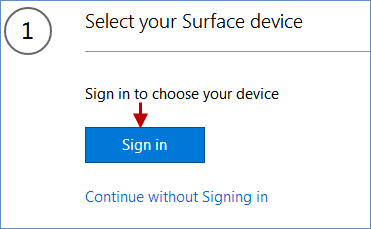
Importante: si esto muestra que tu dispositivo Surface no aparece aquí. Puede seleccionar su producto Surface e ingresar el número de serie del producto Surface. Haga clic en el botón Continuar y pasará al siguiente cuadro de diálogo.
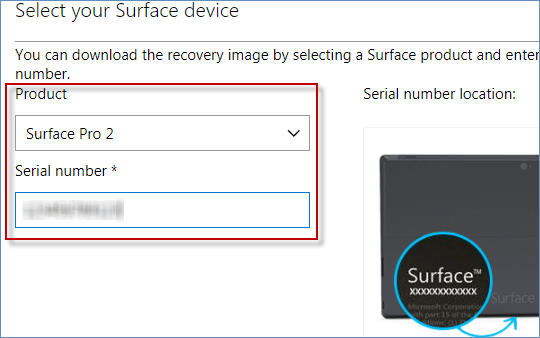
Consejos: obtén más información sobre cómo encontrar el número de serie de Surface.
A continuación, haz clic en el botón Descargar imagen de recuperación para comenzar a descargar la imagen de recuperación para tu Surface. Luego los archivos de imagen se descargarán en una carpeta comprimida (archivo .zip).
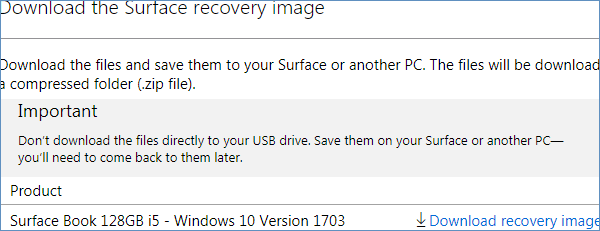
Nota: No descargue los archivos directamente a su unidad USB. Guárdalos en tu Surface o en otra PC; tendrás que volver a consultarlos más tarde.
3. Después de descargarlo, copie o arrastre el archivo de imagen a una unidad USB que haya sido formateada previamente en FAT32. (no NTFS)
Nota: Una vez que se formatea el USB, se eliminará todo lo almacenado en la unidad USB. Por lo tanto, asegúrese de que no haya datos importantes en él; si los hay, muévase a otro lugar.
4. Haz doble clic en el archivo zip de la imagen de recuperación y descomprime la imagen de recuperación en la unidad USB.
5. Luego, conecta la unidad USB formateada a tu Surface.
Nota: Si tu Surface está encendida, apágala.
6. Luego, mantenga presionado el botón Bajar volumen (-) mientras presiona y suelta el botón Encendido; cuando aparezca el logotipo de Surface, puede soltar el botón bajar volumen (-) botón. Eso iniciará el proceso de recuperación. Para obtener más detalles, consulta este artículo: cómo iniciar Surface desde la unidad USB.
Paso 2: ejecuta la utilidad de recuperación para volver a Windows 10 S
1. Seleccione Solucionar problemas > Recuperar. Si se le pregunta qué recuperar, puede presionar Omitir esta unidad en la parte inferior de la pantalla. Luego, selecciona el sistema operativo actual que está instalado en tu computadora.
2. A continuación, elija una de las opciones: Simplemente elimine mis archivos o Limpie completamente la unidad. Esto controla la cantidad actual de descomposición de datos de Microsoft en los discos duros.
3. Finalmente, haga clic en el botón Recuperar, que reiniciará su Surface e instalará Windows 10 S en su Surface. Cuando termine, su Surface Laptop volverá a tener Windows 10 S con éxito.
Forma 2: devolver Windows 10 Pro a Windows 10 S con el instalador
Paso 1: Vaya al sitio oficial de Microsoft y haga clic en el botón Descargar el instalador.
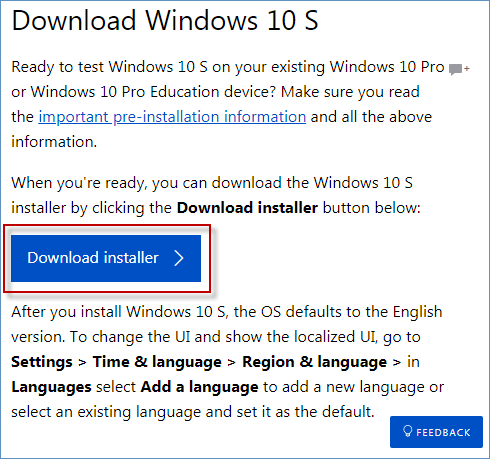
Paso 2: Después de la descarga, ejecuta el instalador de Windows 10 S.
Paso 3: El instalador verificará su PC para asegurarse de que sea elegible para la degradación. Si recibe el mensaje Felicitaciones, se puede instalar Windows 10 S, haga clic en el botón Siguiente.
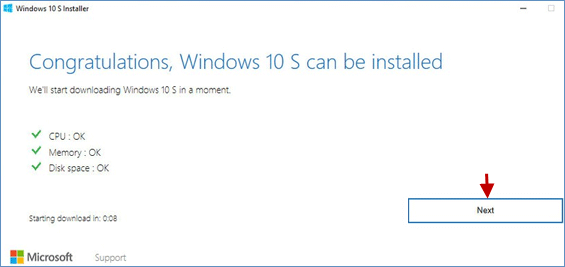
Paso 4: El instalador descargará Windows 10 S y comenzará a preparar la instalación. Durante este proceso, aún podrá volver a utilizar su PC normalmente. Espere pacientemente, este proceso le llevará algún tiempo.
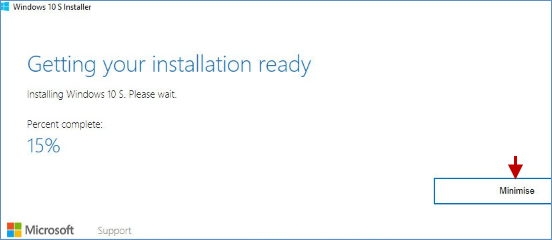
Paso 5: A continuación, su PC debe reiniciarse para completar la instalación. Te dará una cierta cantidad de tiempo, selecciona Reiniciar ahora para continuar con la instalación.
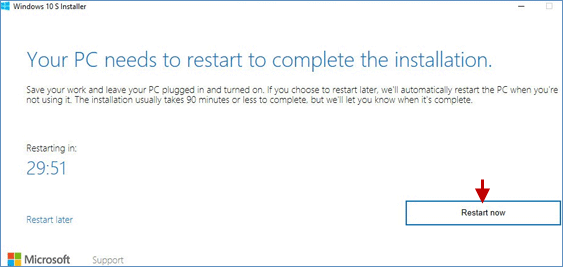
Paso 6: Una vez finalizada la instalación, Windows 10 S volverá a estar en su computadora.
Consejos: una vez que hayas actualizado a Windows 10 S, también puedes revertirlo a Windows 10 Pro. Aquí te explicamos cómo hacerlo.
-
 Un tutorial simple sobre cómo fax archivos en su teléfonoAlgunas organizaciones aún no aceptan documentos por correo electrónico; en su lugar, puede necesitar documentos de fax. No, no puede usar la conexió...Tutoriales de software Publicado el 2025-04-29
Un tutorial simple sobre cómo fax archivos en su teléfonoAlgunas organizaciones aún no aceptan documentos por correo electrónico; en su lugar, puede necesitar documentos de fax. No, no puede usar la conexió...Tutoriales de software Publicado el 2025-04-29 -
 ¿Cómo eliminar archivos Mac temporales? Encontrar y claros métodosBorrar archivos temporales en su Mac: Reclamar el espacio de disco y aumentar el rendimiento Los archivos temporales, a menudo pasados por alto, ...Tutoriales de software Publicado el 2025-04-29
¿Cómo eliminar archivos Mac temporales? Encontrar y claros métodosBorrar archivos temporales en su Mac: Reclamar el espacio de disco y aumentar el rendimiento Los archivos temporales, a menudo pasados por alto, ...Tutoriales de software Publicado el 2025-04-29 -
 ¿El volumen está atascado al 100% en Windows? Prueba estas soluciones¿Volumen de Windows atascado al 100%? ¡Fácil de arreglar! ¡Los problemas de volumen de la computadora son un dolor de cabeza! Si su volumen de Wind...Tutoriales de software Publicado el 2025-04-29
¿El volumen está atascado al 100% en Windows? Prueba estas soluciones¿Volumen de Windows atascado al 100%? ¡Fácil de arreglar! ¡Los problemas de volumen de la computadora son un dolor de cabeza! Si su volumen de Wind...Tutoriales de software Publicado el 2025-04-29 -
 Cómo eliminar sus datos del sitio de búsqueda de una personaEste artículo se actualizó por última vez el 24 de febrero de 2025. Muchas personas no saben que una cantidad significativa de sus datos perso...Tutoriales de software Publicado el 2025-04-21
Cómo eliminar sus datos del sitio de búsqueda de una personaEste artículo se actualizó por última vez el 24 de febrero de 2025. Muchas personas no saben que una cantidad significativa de sus datos perso...Tutoriales de software Publicado el 2025-04-21 -
 Cómo disfrazar un iPad como una computadora portátilEste artículo actualizado (publicado originalmente el 31 de octubre de 2019) explora cómo transformar su iPad en una alternativa de computadora portá...Tutoriales de software Publicado el 2025-04-21
Cómo disfrazar un iPad como una computadora portátilEste artículo actualizado (publicado originalmente el 31 de octubre de 2019) explora cómo transformar su iPad en una alternativa de computadora portá...Tutoriales de software Publicado el 2025-04-21 -
 ¿Cómo limpiar el caché del buzón de Mac? ¿Cómo eliminarlo en Mac?Esta guía explica cómo borrar el caché de correo en su Mac, abordando problemas comunes como el rendimiento lento y los problemas de carga por correo...Tutoriales de software Publicado el 2025-04-21
¿Cómo limpiar el caché del buzón de Mac? ¿Cómo eliminarlo en Mac?Esta guía explica cómo borrar el caché de correo en su Mac, abordando problemas comunes como el rendimiento lento y los problemas de carga por correo...Tutoriales de software Publicado el 2025-04-21 -
 Cómo priorizar la asignación de wifi a los dispositivos más necesariosLas casas modernas generalmente tienen múltiples dispositivos conectados a redes de acceso Wi-Fi simultáneamente, lo que a menudo conduce a la ten...Tutoriales de software Publicado el 2025-04-19
Cómo priorizar la asignación de wifi a los dispositivos más necesariosLas casas modernas generalmente tienen múltiples dispositivos conectados a redes de acceso Wi-Fi simultáneamente, lo que a menudo conduce a la ten...Tutoriales de software Publicado el 2025-04-19 -
 Revisión del software Antivirus McAfee: ¿Es suficiente? 【Función, precio】McAfee: un antivirus veterano, pero ¿es lo mejor para Mac? McAfee, un nombre de larga data y de buena reputación en ciberseguridad, ofrece una sóli...Tutoriales de software Publicado el 2025-04-19
Revisión del software Antivirus McAfee: ¿Es suficiente? 【Función, precio】McAfee: un antivirus veterano, pero ¿es lo mejor para Mac? McAfee, un nombre de larga data y de buena reputación en ciberseguridad, ofrece una sóli...Tutoriales de software Publicado el 2025-04-19 -
 OnePlus Watch 3 se pospone a abril debido a problemas divertidosDespués de que se lance el tan esperado reloj inteligente OnePlus Watch 3, el plan de compra puede requerir un ligero ajuste. Un problema de produ...Tutoriales de software Publicado el 2025-04-19
OnePlus Watch 3 se pospone a abril debido a problemas divertidosDespués de que se lance el tan esperado reloj inteligente OnePlus Watch 3, el plan de compra puede requerir un ligero ajuste. Un problema de produ...Tutoriales de software Publicado el 2025-04-19 -
 Consejos para aprovechar al máximo la función de tap en la parte posterior de su iPhoneA lo largo de los años, Apple ha desarrollado una gran cantidad de herramientas para hacer que el uso de iPhones sea más conveniente. Aunque la fu...Tutoriales de software Publicado el 2025-04-18
Consejos para aprovechar al máximo la función de tap en la parte posterior de su iPhoneA lo largo de los años, Apple ha desarrollado una gran cantidad de herramientas para hacer que el uso de iPhones sea más conveniente. Aunque la fu...Tutoriales de software Publicado el 2025-04-18 -
 Obtenga rápidamente actualizaciones de Windows 11 24h2, omita la cola de esperaEn la guía integral, MiniTool lo guiará a través de cómo evitar la línea de espera de Windows 11 24h2 utilizando la política y el registro del grupo....Tutoriales de software Publicado el 2025-04-18
Obtenga rápidamente actualizaciones de Windows 11 24h2, omita la cola de esperaEn la guía integral, MiniTool lo guiará a través de cómo evitar la línea de espera de Windows 11 24h2 utilizando la política y el registro del grupo....Tutoriales de software Publicado el 2025-04-18 -
 Consejos para usar puntos de acceso de teléfonos móviles: cómo evitar el aumento en el tráfico de datosUso de su teléfono como punto de acceso para su computadora portátil sobre la marcha es conveniente, pero las computadoras portátiles son cerdos de d...Tutoriales de software Publicado el 2025-04-18
Consejos para usar puntos de acceso de teléfonos móviles: cómo evitar el aumento en el tráfico de datosUso de su teléfono como punto de acceso para su computadora portátil sobre la marcha es conveniente, pero las computadoras portátiles son cerdos de d...Tutoriales de software Publicado el 2025-04-18 -
 ¿Cuál es mejor en comparación con iPhone y Android?elección entre iOS y Android: una comparación detallada El mercado de teléfonos móviles está dominado por dos actores principales: iOS y Android. ...Tutoriales de software Publicado el 2025-04-17
¿Cuál es mejor en comparación con iPhone y Android?elección entre iOS y Android: una comparación detallada El mercado de teléfonos móviles está dominado por dos actores principales: iOS y Android. ...Tutoriales de software Publicado el 2025-04-17 -
 ¿Safari se ralentiza en Mac? ¡El secreto para acelerar a Safari!El navegador Safari funciona lentamente? ¡Una guía imperdible para la aceleración para los usuarios de Mac! Safari es uno de los navegadores más rá...Tutoriales de software Publicado el 2025-04-17
¿Safari se ralentiza en Mac? ¡El secreto para acelerar a Safari!El navegador Safari funciona lentamente? ¡Una guía imperdible para la aceleración para los usuarios de Mac! Safari es uno de los navegadores más rá...Tutoriales de software Publicado el 2025-04-17 -
 Pensé que nunca necesitaría una billetera hasta que esto sucedieraEstás en un buen restaurante con tu amado; Quizás ambos estén disfrutando de un bistec encantador. Después de un tiempo, levanta la mano y le pregunt...Tutoriales de software Publicado el 2025-04-17
Pensé que nunca necesitaría una billetera hasta que esto sucedieraEstás en un buen restaurante con tu amado; Quizás ambos estén disfrutando de un bistec encantador. Después de un tiempo, levanta la mano y le pregunt...Tutoriales de software Publicado el 2025-04-17
Estudiar chino
- 1 ¿Cómo se dice "caminar" en chino? 走路 pronunciación china, 走路 aprendizaje chino
- 2 ¿Cómo se dice "tomar un avión" en chino? 坐飞机 pronunciación china, 坐飞机 aprendizaje chino
- 3 ¿Cómo se dice "tomar un tren" en chino? 坐火车 pronunciación china, 坐火车 aprendizaje chino
- 4 ¿Cómo se dice "tomar un autobús" en chino? 坐车 pronunciación china, 坐车 aprendizaje chino
- 5 ¿Cómo se dice conducir en chino? 开车 pronunciación china, 开车 aprendizaje chino
- 6 ¿Cómo se dice nadar en chino? 游泳 pronunciación china, 游泳 aprendizaje chino
- 7 ¿Cómo se dice andar en bicicleta en chino? 骑自行车 pronunciación china, 骑自行车 aprendizaje chino
- 8 ¿Cómo se dice hola en chino? 你好Pronunciación china, 你好Aprendizaje chino
- 9 ¿Cómo se dice gracias en chino? 谢谢Pronunciación china, 谢谢Aprendizaje chino
- 10 How to say goodbye in Chinese? 再见Chinese pronunciation, 再见Chinese learning
























